Поскольку AutoCAD является довольно тяжелым программным обеспечением из-за его удивительных возможностей, некоторые пользователи испытывают AutoCAD работает медленно, Пользователь сообщает о таких проблемах, как мышь движется медленно, зависает, пропускает или колеблется, а иногда открытие файлов занимает некоторое время.
К счастью, есть некоторые базовые способы устранения неполадок, которые вы можете попробовать, прежде чем выходить за рамки и потратить огромную сумму денег на обновление Mac.
Содержание: Часть 1. Что такое AutoCAD?Часть 2. Устранение неполадок для исправления медленной работы AutoCADЧасть 3. Самый простой способ выполнить глубокую очистку на Mac для ускорения работы AutoCADЧасть 4. Советы и напоминания о том, как поддерживать хорошую производительность AutoCADЧасть 5. Вывод
Часть 1. Что такое AutoCAD?
CAD расшифровывается как автоматизированное проектирование, этот вид программного обеспечения используется дизайнерами, архитекторами и инженерами, иногда может использоваться художниками мультимедиа, его можно использовать для черчения в 2D и 3D. Вот несколько типов AutoCAD:
- Civil
- Electrical
- Экскад
- Карта 3D
- Механический
- Структурная детализация
Из-за различных функциональных возможностей и интерфейса может потребоваться, чтобы машина в хорошем состоянии функционировала должным образом, без каких-либо хлопот, поскольку обновление Mac не всегда необходимо.
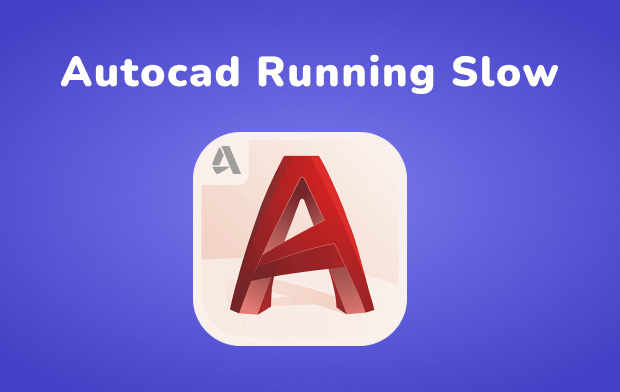
Часть 2. Устранение неполадок для исправления медленной работы AutoCAD
Как заставить AutoCAD работать быстрее? Это разделено на две части: первая - это самая основная, которую мы можем сделать, чтобы помочь повысить производительность AutoCAD, а вторая часть - освободить место во внутренней памяти для повышения производительности вашей оперативной памяти (оперативной памяти). , с тем чтобы ускорить свой Mac, поскольку слишком загруженная оперативная память повлияет на скорость работы вашего Mac.
Устранение неполадок 1. Ознакомьтесь с основными сведениями
- Проверьте наличие последних обновлений AutoCAD, также посмотрите все обновления надстроек и улучшений.
- Попробуйте перезагрузить сеть, вы можете попробовать запустить некоторые команды и установить 0 (ноль), затем перезапустить AutoCAD
- Сбросить AutoCAD к настройкам по умолчанию
- Отключить автономные файлы
- Включите аппаратное ускорение в AutoCAD
Устранение неполадок 2. См. Обновления
Как исправить медленный AutoCAD? Возможно, вы пропустили обновление, особенно если автоматическое обновление на вашем Mac отключено. Программное обеспечение может испытывать трудности с функционированием, поскольку более старая версия имеет меньшую поддержку, чем более новая версия. На Приложения Autodesk для ПК > Нажмите на Принять обновление
Устранение неполадок 3. Очистить кеш в браузере
Каждый раз, когда вы посещаете веб-сайт, он сохраняет кеш и файлы cookie в вашем браузере, а также использует часть вашего хранилища, которая является причиной более низкой производительности вашего Mac. Затем это вызывает медленную работу AutoCAD.
Если вы используете более одного браузера, вам нужно будет очистить каждый браузер, но по мере того, как вы будете читать эту статью, мы покажем вам самый простой способ очистить файлы кеша в нескольких браузерах.
Chrome
- Запустите Google Chrome> В правой части адресной строки нажмите на Три точки
- Отобразится раскрывающийся список> Выбрать Настройки
- В левой части экрана> Выбрать Конфиденциальность и безопасность > Нажмите на Удалить данные о просмотре веб-страниц
- Измените временной диапазон по вашему выбору> Убедитесь, что три поля тикали История просмотров, файлы cookie и другие данные сайта, изображения и файлы в кеше> Нажмите Очистить данные значок
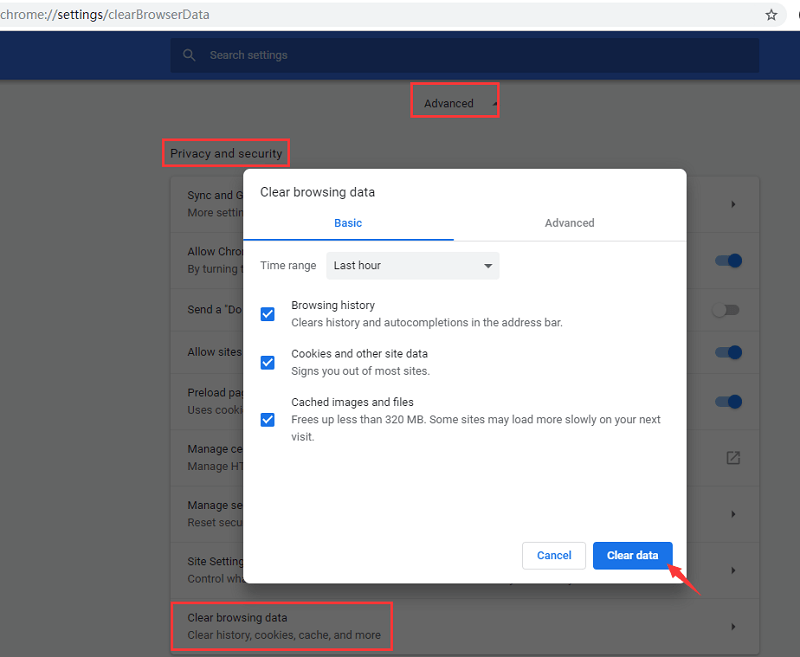
Сафари
- Откройте Safari> выберите меню Safari> нажмите Настройки
- Нажмите на Расширенный значок > Включить Показать строку меню «Разработка»
- Выберите Разработка > Нажмите на Пустой кеш
Firefox
- Запустите Firefox> В адресной строке в крайнем правом углу> выберите три горизонтальные линии
- Выберите Варианты > Щелкните Конфиденциальность и безопасность> Выбрать Сайт и данные > Выберите Очистить данные
Устранение неисправностей 4. Просмотрите процессы RAM
Как мы кратко обсуждали выше, что оперативная память как-то связана со скоростью вашего Mac, тогда это время, когда вам может потребоваться проверить это.
В фоновом режиме может быть много активных процессов, из-за которых AutoCAD работает медленно, здесь вы можете остановить некоторые процессы, которые не нужны, чтобы уступить место AutoCAD.
- Перейдите в папку «Утилиты»> «Запустить монитор активности», затем> «Выбрать». Системная память
- Выберите Вкладка памяти > Просмотрите все текущие процессы> затем Выход эти ненужные работающие программы
На случай, если вы выйдете из этих больших процессов и это не улучшит производительность AutoCAD, вы можете перезагрузить Mac, чтобы обновить использование оперативной памяти.
Часть 3. Самый простой способ выполнить глубокую очистку на Mac для ускорения работы AutoCAD
Когда вы думаете, что исчерпали все способы решения проблемы с медленным запуском AutoCAD и выполнили все ручные процессы, тогда вы, должно быть, осознали, сколько времени и усилий вам потребовалось, а иногда и не получалось.
Как мы уже упоминали выше, у нас есть для вас несколько дополнительных советов о том, как повысить скорость вашего Mac с помощью нескольких щелчков мышью. То есть с помощью умного инструмента iMyMac PowerMyMac который может сделать несколько основных проблем для вас.
Каковы преимущества PowerMyMac?
- Он может дать вам сводный отчет о том, как работает ваша система, например, используемое и доступное хранилище, которое у вас все еще есть в вашей macOS, вы можете определить причину ошибок.
- Безопасное удаление ненужных файлов, которые занимают место на вашем Mac и помогает вам удобно освободить хранилище
- Глубокий анализ все ваши приложения на Mac, чтобы вы могли удалить ненужное приложение
- Это также может помочь вам найти те ненужные файлы, как большие и старые файлы, которые вам больше не нужны, чтобы увеличить пространство вашего внутреннего хранилища
- Умный инструмент, который может сканировать дубликаты файлов и похожих изображений для удаления
- Это сортировка элементов для вас, чтобы легко определить, какие из них удалить или нет, сортировка по размеру, типу файла и дате
- Вы можете воспользоваться этим инструментом бесплатно, так как он бесплатно 500 МБ вы можете использовать выдающиеся возможности PowerMyMac
Как очистить системный мусор с помощью PowerMyMac
- Загрузите и запустите PowerMyMac с IMYmac.com
- Выберите Очиститель мусора в левой части экрана> В правой части экрана нажмите на SCAN
- В правой части страницы появится список, затем выберите все ненужные ненужные файлы, которые вы хотите удалить, если хотите удалить все, что можете. Нажмите Выбрать все в верхней части страницы
- По завершении> нажмите на ЧИСТКА значок в правом нижнем углу страницы
- Он покажет краткую сводку о том, сколько файлов было удалено, и о вашем новом оставшемся хранилище.

Как очистить кеш браузера с помощью PowerMyMac
- Затем выберите конфиденциальность чтобы очистить браузеры> Выберите один браузер Safari
- Нажмите кнопку «Сканировать», чтобы система на несколько секунд просканировала вашу историю просмотров.
- В правой части страницы отобразится список> Выберите браузер в левой части экрана
- Выберите «Все» вверху страницы, если вы хотите удалить все элементы за указанный вами период времени.
- Нажмите на кнопку Очистить
- Вы можете выбрать другие браузеры, такие как Chrome или Firefox одновременно

Часть 4. Советы и напоминания о том, как поддерживать хорошую производительность AutoCAD
Если эти шаги решили проблему с медленным запуском AutoCAD и улучшили скорость AutoCAD, то это хорошо знать, но вместо того, чтобы снова столкнуться с той же проблемой, у нас есть несколько напоминаний, которым вы должны следовать, чтобы избежать подобных ошибок в будущем.
- Сделайте привычкой всегда перезагружать свой Mac
- Проверьте общие проблемы с сетью, такие как ваши браузеры
- Вы можете отключить AutoCAD информационный центр
- Обязательно обновляйте свой пакет обновления и обновления из AutoCAD
- Очистите ваши временные файлы
- Настройте параметры ускорения
- Обновите драйверы вашей видеокарты
- Регулярно выполняйте глубокую очистку своего Mac с помощью iMyMac PowerMyMac
Часть 5. Вывод
Когда программное обеспечение или программа, которую вы используете, замедляется, из-за чего появляются ошибки, и вы не можете использовать их должным образом, это иногда действует нам на нервы, особенно если у нас есть ограниченное время для выполнения задачи.
А поскольку мы рассмотрели практически все, начиная с основ и заканчивая расширенным устранением неполадок, это должно помочь вам решить проблему с медленным запуском AutoCAD, повысить скорость и производительность AutoCAD, выполнив шаги, описанные выше.
Это может сэкономить вам огромные деньги, а не отправляться в поездку с компьютерным техником, хотя некоторые проблемы могут быть связаны с аппаратным обеспечением, и это время, которое вы можете рассмотреть для выполнения некоторых обновлений.
Хотя всегда лучше сделать это привычкой, выполняя глубокую чистку на вашем Mac время от времени, чтобы избежать повторения подобных проблем в будущем, и ваш лучший друг может iMyMac PowerMyMac.



